
Mündəricat:
- Müəllif John Day [email protected].
- Public 2024-01-30 07:44.
- Son dəyişdirildi 2025-01-23 12:54.
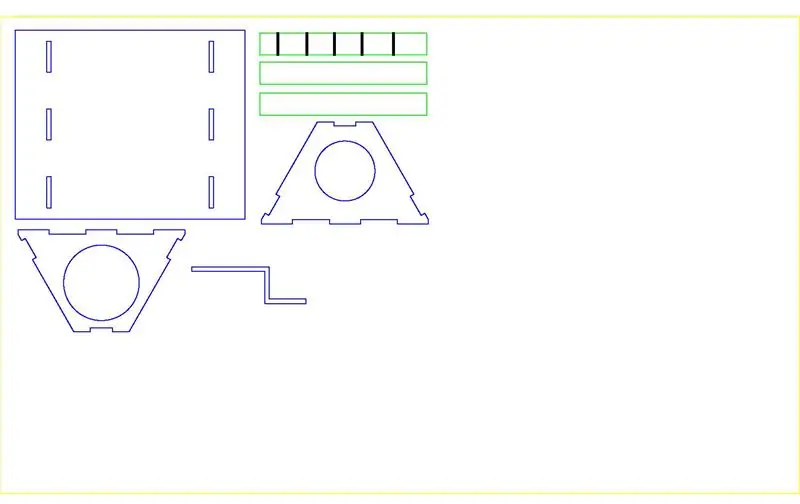

Salam!
Burada MakeyMakey dəsti ilə yenidən nəzərdən keçirilmiş bir növ orqan çəlləyi hazırlamaq üçün sadə bir dərs tapa bilərsiniz.
Bu layihə, mənim dəstəyimlə Julien Minguely (barabançı) tərəfindən Fablab Fribourgda (İsveçrə) bir Instructables Gecəsində hazırlanmışdır.
Bizim vəziyyətimizdə, səs ardıcıllığı bir zımba kartına kəsilmiş və Scratch Drums Machine vasitəsilə çalan kiçik bir zərb alətlərindən ibarətdir.
Bu tətbiq, MakeyMakey Pad -in arraow düymələrindən və boşluq çubuğundan istifadə edir:
Solda: Charleston
Sağ: Tələ
Yuxarı: qəza
Aşağı: bas
Məkan: Zəng
Həqiqətən, istədiyiniz musiqi ardıcıllığını yaratmaq üçün öz zımba kartınızdan və başqa bir Scratch tətbiqindən istifadə edə bilərsiniz!
Addım 1: Materiallar
-1 pivə 0, 5 l
- Bunun əvəzinə 1 ədəd A4 kağız vərəq və ya vinil stiker (yırtılmaya qarşı daha yaxşı müqavimət)
- 1 ədəd MDF 4 mm ölçülü plitə
- 6 sərt tel (kağız klipi kimi)
- 1 MakeyMakey dəsti
- İsti yapışqan silahı
- Brauzerdə Scratch işləyən bir kompüter (https://scratch.mit.edu/projects/2728243/)
- Kəsici
- Tape
- Zımpara maşını
Addım 2: Kəsmə quruluşu
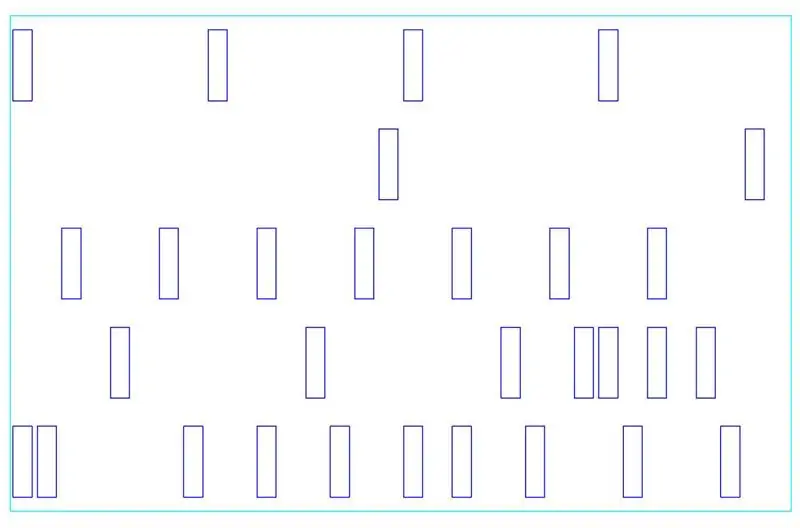

MDF plitəsindəki orqanın quruluşunu əlavə olunan.dxf -ə uyğun olaraq kəsin. Bu əməliyyat üçün Speedy 300 lazer kəsici istifadə edirik.
Kağızdakı və ya vinil yapışqan vərəqindəki zımba kartı üçün də eyni şeyi edin.
Qara lyuk oyma, mavi və yaşıl kəsmə üçün nəzərdə tutulmuşdur.
Quruluşu yığın və yapışdırın.
Addım 3: Tellər



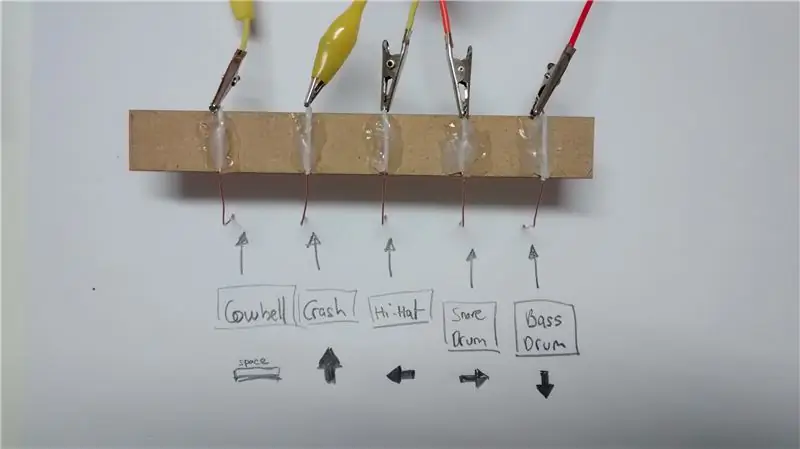
Telləri çılpaqlaşdırın və hər bir oyma işarəsinə düzbucaqlı bir parça yapışdırın.
Telləri daha çox və ya daha az 75 dərəcə bir açı ilə qatlayın.
Kartı yırtmamaq üçün telin ucunu bükün.
Aligator kliplərini tellərlə bağlayın:
Solda: Charleston
Sağ: Tələ
Yuxarı: qəza
Aşağı: bas
Məkan: Zəng
Addım 4: Punch Kartı



Bir ara verin, pivənizi için və sonra səthdəki bütün keçirici olmayan boyaları çıxarmaq üçün pivəni qaba zımpara edin.
Kassanın dibini qazın və çat tutacaqını içəriyə qoyun, möhkəm tutmaq üçün isti yapışqan tabancasından istifadə edin.
Kartofu bankanın ətrafına yuvarlayın və lentlə düzəldin (bir kağız vərəqindən istifadə edirsinizsə).
Nəhayət, qutunu MDF strukturunun içərisinə sürüşdürün.
Addım 5: Bağlantılar



Telləri olan düzbucaqlı parçanı quruluşun icazə verilən çuxuruna qoyun.
Başqa bir tel qatlayın və quruluşun kənarına düzəldin. Diqqət yetirin ki, fırlanma zamanı tel həmişə qutunun yan tərəfi ilə təmasda olmalıdır.
MakeyMakey -i kompüterə qoşun, Scratch -ı açın, mötərizəni çevirin və səsdən zövq alın!
İndi başqa bir pivə içə bilərsiniz, buna layiqsiniz və bu yaxşı bir səbəb üçündür;).
Tövsiyə:
Su Sintezatorunda MakeyMakey ilə Oh Milad Ağacı (Oh Tannenbaum): 7 addım

Oh Milad Ağacı (Oh Tannenbaum) Su Sintezatorunda MakeyMakey ilə: Bu Milad mahnısı, su sintezatorunda makeymakey ilə oynamaq yaxşıdır. Doqquz tonla oynaya bilərsiniz. Atmosfer üçün Milad işığının olması xoşdur :-) Zövq alın
MakeyMakey və Scratch ilə Su Sintezatorunda Ad gününüz mübarək: 5 addım

MakeyMakey və Scratch ilə Su Sintezatorunda Doğum Gününüz mübarək: Çiçəklər və mahnılar əvəzinə bu qurğunu doğum günləri üçün böyük bir sürpriz kimi qura bilərsiniz
DIY Arduino LED Rəng Orqanı 2.0: 5 addım

DIY Arduino LED Rəng Orqanı 2.0: Bu layihədə sizə musiqilərinizdəki müxtəlif tezlik diapazonlarına işıq şouları ilə reaksiya verən Arduino LED Rəng Orqanını necə quracağınızı göstərəcəyəm. Mənim vəziyyətimdə qırmızı işıq bas, yaşıl işıq orta tezlikləri, mavi isə yüksək notu təmsil edir
ESP32 ilə PWM - Arduino IDE ilə ESP 32 -də PWM ilə LED Karartma: 6 addım

ESP32 ilə PWM | Arduino IDE ilə ESP 32 -də PWM ilə LED Karartma: Bu təlimatlarda Arduino IDE istifadə edərək ESP32 ilə PWM siqnallarının necə yaradılacağını görəcəyik. PWM əsasən hər hansı bir MCU -dan analoq çıxışı yaratmaq üçün istifadə olunur və bu analog çıxış 0V ilə 3.3V arasında ola bilər (esp32 vəziyyətində) & dan
Atari Punk Kalkulyator Orqanı: 9 Adım (Şəkillərlə birlikdə)

Atari Punk Kalkulyator Orqanı: Atari Punk Konsolu ya 2 x 555 timer, ya da 1 x 556 timer istifadə edən böyük bir kiçik dövrədir. Sahənin tezliyini və genişliyini idarə etmək üçün 2 potansiyometr istifadə olunur və çox diqqətlə dinləsəniz, bir növ Atari konsolu kimi səslənir
